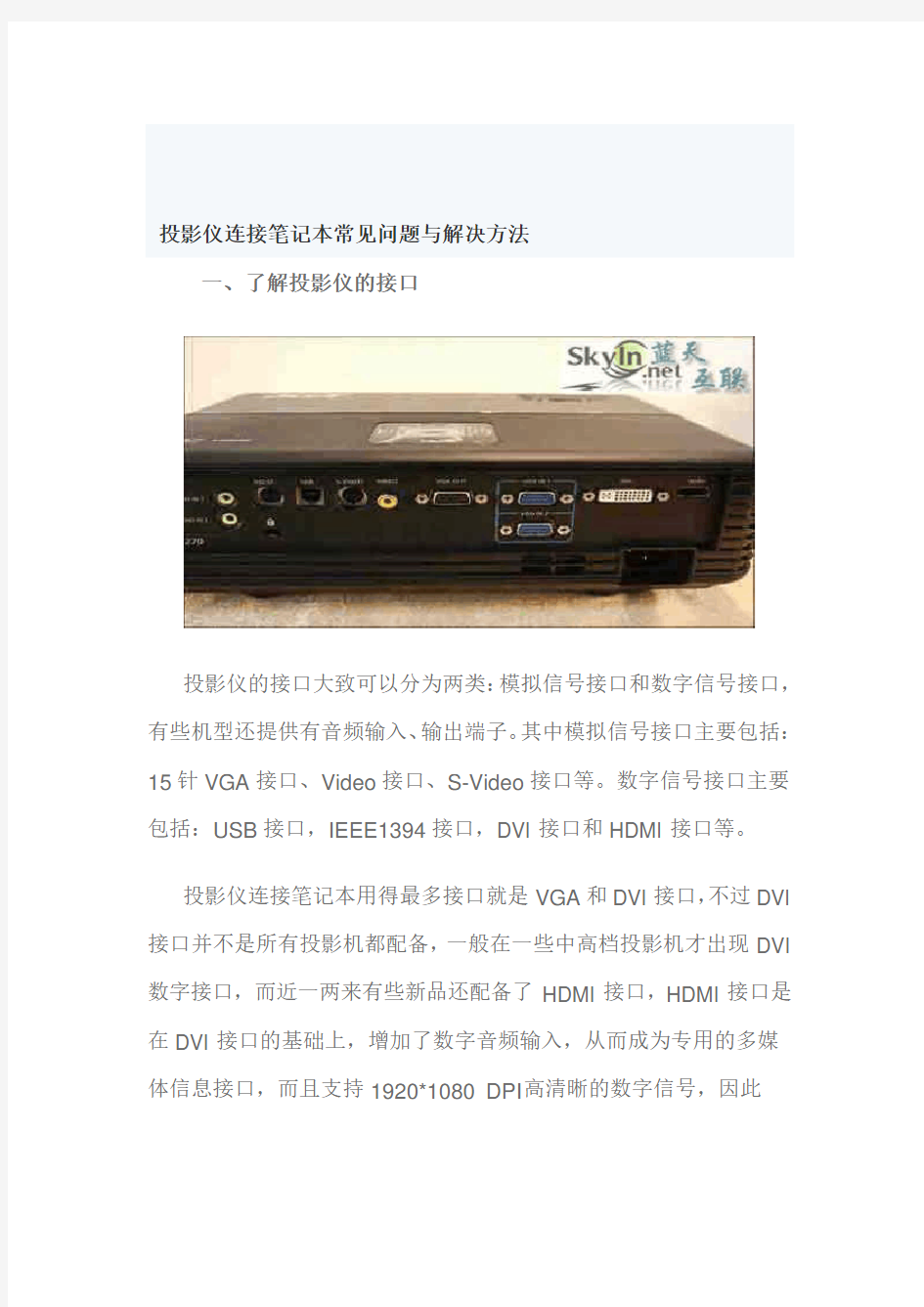

投影仪连接笔记本常见问题与解决方法
一、了解投影仪的接口
投影仪的接口大致可以分为两类:模拟信号接口和数字信号接口,有些机型还提供有音频输入、输出端子。其中模拟信号接口主要包括:15针VGA接口、Video接口、S-Video接口等。数字信号接口主要包括:USB接口,IEEE1394接口,DVI接口和HDMI接口等。
投影仪连接笔记本用得最多接口就是VGA和DVI接口,不过DVI 接口并不是所有投影机都配备,一般在一些中高档投影机才出现DVI 数字接口,而近一两来有些新品还配备了HDMI接口,HDMI接口是在DVI接口的基础上,增加了数字音频输入,从而成为专用的多媒体信息接口,而且支持1920*1080 DPI高清晰的数字信号,因此
HDMI接口多出现在高端家用投影机上,而一些高端多媒体商务投影机也有配备HDMI接口的。
注意:投影仪接口有in和out之分,用户切记不要把笔记本视频连线连接到VGA out去,如果接错信号口,这样不论你怎么设置,投影机都不能正常工作的。
二、Fn+F4组合键
不少用户把投影仪与笔记本连接好后,开启投影机,但投影仪扔不能显示笔记本画面,这可能是投影仪与笔记本连接的视频端口未被激活导致的,此时只要按住笔记本电脑的Fn键,然后同时按下标识为LCD/CRT 或显示器图标的对应功能键,如图Fn+F4键进行切换即可。
三、注意笔记本与投影仪分辨率匹配
现在的笔记本多为宽屏,一些与宽屏笔记本兼容性较差的投影仪甚至不能适应宽屏分辨率,导致投影画面出现虚化现象,分辨率相差越大,画面虚化程度越明显。
当使Fn+F4用切换之后还是无法显示的时候,可能就是计算机输入分辨率的问题了,这时只要把计算机的显示分辨率调整到投影仪允许的范围内即可,同时也需要注意投影机画面宽高比的设置。有时投影画面虽然能显示,但是只是显示了电脑上的一部分图像,这时也可能是电脑的输出分辨率过高造成的,用户可适当降低电脑分辨率再进行投影。
四、活用投影仪信号源设换键
目前绝大多数投影仪都能自动识别输入的信号源,同时根据信号源类型的不同,自动进行切换、自动更改设置。但有些情况下投影机出现异常情况,或者投影仪连接笔记本的视频线松掉再接上后,投影仪就不会自动搜索输入源信号,这样投影仪又会无法显示,此时我们不妨按下机身或者遥控器的Source Search键来手动设换一下投影仪的输入源信号。
五、VGA连接线不宜过长
当投影仪连接了笔记本后,匹配的两者的分辨率,发现投影仪投放出来的画面会出现信号丢失、投影效果严重失真的时候,重新搜索信号多次都不能解决问题,检查投影仪、笔记本VGA连接的接口也没发现断针现象,这很可能是因为VGA连接过长而导致投影信号
衰减。
因为当VGA线长度超过十米时,视频信号就会随着长度逐渐衰减,投影机画面就会出现失真现象,因此VGA连线不宜过长,一般要控制在10米以内,家庭吊装投影机的用户同样需要注意这个问题。
THINKPAD X60电脑,与明基投影仪连接没有信号,但屏幕有抖动应该怎么解决呢?
按组合键之后投影屏幕有抖动,但就是没信号。
建议可尝试以下操作:
1、首先请您确认您笔记本电脑的输出分辨率是否设定在投影机所支持的真实分辨率下,刷新率设定为60HZ;
2、其次请右击笔记本桌面空白处选择“属性”-》“设置”-》“高级”-》“疑难解答”=》“硬件加速器”拖到“无”状态(默认为“全”),点选确定;
3、然后只需按下笔记本电脑键盘功能组合键进行切换即可,一般为FN+F×键(不同品牌的笔记本组合键不同,一般为F1~F12中的一个键,上面有类似于两个显示器的图标)。
4、如果以上方法均无法解决问题,则不排除投影机与笔记本之间存在兼容问题,可尝试更新笔记本的显卡驱动程序,或者将投影机连接到台式电脑上,设置在相同的分辨率与刷新率下使用,确认是否有影像输出,以便确认投影机自身功能是否正常。
1.使用方法投影机是集光、机、电技术于一体的高科技产品,在日常使用中需要悉心的呵护。⑴.防尘是投影机使用的注意重点,由于投影机液晶板一般都由专门的风扇以每分钟几十升的空气流量对其进行送风冷却,高速气流经过滤尘网时可能夹带微小尘粒,液晶板成像时极易产生静电而吸附微小尘粒,这将对投影画面产生不良影响。投影机的机壳上一般都有开槽或开口用于通风,空气的入口设有空气过滤器,它在投影机工作时过滤灰尘和污染物。如果不及时清理它,极易堵塞投影机通风口而造成故障。因此,及时地、定期地为投影机进行专业、有效的除尘,是维护投影机最好的方法。⑵.防强烈的冲撞、挤压和震动在投影机使用过程中,正确使用是最重要的。强烈的冲撞、挤压和震动会造成投影核心部件的位移,影响放映时的效果。其变焦镜头在冲击下会使轨道损坏,造成镜头卡死,甚至镜头破裂无法使用。⑶.防热、防潮是维护投影机的必修课,在投影机的使用过程中,其内部较高的气温容易对机器造成损害。因此,除了应该及时清洗过滤网外,一定要注意保证机体有个良好的散热环境,切忌物体挡住投影机通风口。另外,吊顶安装的投影机,要保证房间上部空间的通风散热。在某些多雨的季节,尤其是在南方地区,很容易导致投影机体内部件发潮、长霉,从而影响投影效果,缩短机器的使用寿命。⑷.维护灯泡维护灯泡可以有效延长灯泡寿命,从而降低用户的使用成本。在点亮状态时,灯泡内温度有上千摄氏度,灯丝处于半熔状态,因此,在开机状态下严禁震动、搬移投影机,以防止灯泡炸裂、灯丝断裂。需要特别注意的是:因机器散
热状态断电造成的损坏是投影机最常见的返修原因之一,所以,停止使用后不能马上断开电源,要让机器散热完成后自动停机。另外,减少开关机次数有益灯泡寿命的延长。如果投影机发生故障,用户千万不要自行打开机体,而应送专门的维修中心,由专业人员进行检修。2.特别注意的两个问题①正确开关机。尤其是正确关机,也就是关闭投影机灯泡后,千万不要立即切断投影机的电源。更不能直接用切断投影机交流电源的方式来关闭投影机。因为投影机工作时灯泡灯丝处于高温半熔化状态,关闭灯泡后,灯泡还需要一个两分钟的散热,也就是投影机散热风扇停止运转后,才能切断投影机的交流电源,如果违反程序操作,会大大缩短灯泡的寿命,甚至引起灯泡灯丝炸裂。②减少飞尘。飞尘是投影机的大敌,灰尘对它的危害程度几乎超过了所有其他电器。因为,投影机工作时,灯泡会产生高温,电子元件也散发热量,投影机的散热方式是风冷,每一款投影机其内部都有固定的风路,气流和器件摩擦会产生静电,静电又把灰尘吸附在器件表面,天长日久,越积越厚。而灰尘的危害主要表现在两个方面:第一,堵塞气流通道,影响散热效果。电器该散的热量散不出的危害我就不多说了。第二,影响光学器件透光度,使投影机亮度大打折扣。在投影机内部,灯泡发出的光要经过十几道光学器件才能跋山涉水来到屏幕,就相当于灯泡戴了十几层眼镜。大家试想每层镜片一层灰,那是什么效果。 3.常见故障和处理方法问题一:投影机连接笔记本电脑,无输出影像时怎么办?笔记本电脑外接显示设备时,通常有四种显示输出控制。笔记本液晶屏
亮,外接显示设备亮笔记本液晶屏亮,外接显示设备不亮笔记本液晶屏不亮,外接显示设备亮笔记本液晶屏不亮,外接显示设备不亮解决:只需按下笔记本电脑键盘功能键进行切换即可。TOSHIBA (Fn+F5)IBM (Fn+F7)Compaq(Fn+F4)Gateway(Fn+F3)NEC(Fn+F3)Panasonic (Fn+F3)Fujitsu(Fn+F10)DEC(Fn+F4)Sharp(Fn+F5)Hitachi(Fn+F7)Dell(Fn+F8)问题二:投影机输出图像不稳定,有条纹波动是何原因?投影机电源信号与信号源电源信号不共地。解决:将投影机与信号源设备电源线插头插在同一电源接线板上。问题三:购买时,投影效果不错,回来使用发现效果很差,为什么?很多时候不是机器的问题。比如:输入源信号信噪比不理想;投影屏幕质量太差,直接影响投影画面。解决:注意信号源选择。咨询买方,选择与购买机器相配的屏幕。问题四:投影图像重影应如何解决?大部分的情况时由于连接电缆性能不良所至。解决:更换信号线(注意与设备接口的匹配问题)问题五:保养投影机的重要环节――如何清理通风过滤器?为保证投影机的正常工作,定时的检查和保养是必不可少的。清理通风过滤器就是其中的一项重要工作。如果投影机通风过滤器被灰尘堵塞,会影响投影机内部的通风,并引起投影机过热而损坏机器。任何时候,务必确保通风过滤器妥善盖好。每50 小时对投影机通风过滤器进行清理。问题六:投影机使用应该注意的问题?尽量使用投影机原装电缆、电线。投影机使用时要远离水或潮湿的地方。注意防尘,可在咨询专业人员后采取防尘、除尘措施。投影机使用中需远离热源。
注意电源电压的标称值,机器的地线和电源极性。用户不可自行维修和打开机体,内部电缆零件更换尽量使用原配件。投影机不使用时,必须切断电源。投影机使用时,如发现异常情况,先拔掉电源。注意使用后,先使投影机冷却,然后拔掉电源。机器的移动要十分注意,轻拿轻放,运输注意包装、防震。问题七:投影机使用一段时间后,投影画面出现不规则的斑点?投影机使用较长时间后,机壳内会吸入灰尘,表现为投影画面出现不规则的(一般为红色)斑点。解决:为保证机器正常运行,需由专业人员定期对机器进行清洗、吸尘,斑点会消失。问题八:投影图像出现显示为竖线、不规则曲线的现象时怎么办?调整图像的亮度。检查投影机的镜头,看镜头是否需要清洁。调整投影机上的同步和跟踪设置。问题九:投影机使用中,突然自动断电,过一会儿开机又恢复,是怎么回事?一般是由于机器使用中过热造成的现象,机器过热启动了投影机中热保护电路,造成断电。为了使投影机正常工作,防止机器升温过高,使用中注意切勿堵塞或遮盖投影机背部和底部的散热通风孔。问题十:为什么投影仪不能显示计算机上的全部内容?这种情况大部分是由于投影仪与计算机的显示分辨率不匹配造成的,解决方法是将计算机的分辨率设置成与投影仪相匹配的大小。问题十一:为什么投影仪出现屏幕颜色与显示器颜色不同?当投影仪出现屏幕颜色与显示器颜色不同时,有可能VGA 连接线没接好或内部掉了摸颜色的连接,另外有可能是液晶片中有一块已经烧坏。问题十二:为什么投影仪在屏幕上的字符显示得不完全?有些投影仪分辨率不够
时,字符图形显示不完全,可降低电脑分辨率看其会不会显示完全,如果不行,那么三块液晶片中有一喀已经被烧坏。问题十三:为什么投影仪出现暗黄色或色彩不饱满?如果投影仪出现暗黄色色彩不艳时,可能是灯泡寿命已到。应重新换灯泡。问题十四:为什么投影仪输出图象不稳定,有条纹波动?投影仪电源信号与信号源电源信号不共地。将投影仪与信号源设备电源线插头插在同一电源接电板上。 2 一、投影机的正确使用1、投影机使用中的六“不要、投影机使用中的六不要” 不要A、一定要等待2-3分钟,让风扇停止运转,再关电源或拔下电源线。B、冷却风扇停止运转前,请勿将电源总开关切到关的位置,不可将电源线拔掉。C、投影机在使用40小时后,最好将其底部防尘罩进行清洗。具体清洗方法见说明书。
D、在使用有实物投影的投影机时,收投影臂时一定要将UNLOCK 键按下,否则会毁坏实物投影臂的内部开关,造成实物投影无法使用。
E、切勿将投影机底部及后部的通风口堵住。不要将投影机放在较软的支持物(如沙发、床等)上,以保证通风顺畅。
F、请勿用手调整电动镜头。2、投影仪的摆放高度、方位、距离、投影仪的摆放高度、方位、目前各中小学所使用投影仪,基本外形尺寸,机体结构大体一致。在使用过程中,往往由于摆放的高度、方位、距离的不正确,造成投影图像变形,画面大小不适中;或阻挡学生观察画面的视线,直接影响投影教学的效果。所以广大教师必须掌握投影仪的摆放技术,使之规范化、科学化,以达到最佳教学效果。因而要注意以下三个问题:A、投影仪不应放在教师的讲桌上,这样位置太高,
阻挡学生观察画面;也不应放在高度较低的学生椅子上,这样教师操作演示不方便,也易产生投影变形;更不应放在前排学生的课桌上,干扰和影响学生的学习,正确的方法是将投影仪放在高度为80cm 左右专门制做的投影仪架上或小车上,使投影仪能自由调整位置,且投影仪工作台距地面高度在 1.2m 左右为宜。这样既不阻挡学生观察画面的视线,又不影响教师操作。B、造成投影图像左大右小或左小右大等现象的主要原因是由于投影仪摆放的位置不对. 当投影仪放在银幕中心垂直线的左侧时,就造成图像左小右大;当投影仪放在银幕中心垂直线的右侧时,就造成图像左大右小所以投影仪必须放在银幕中心垂直线上,且投影仪与银幕平行,镜头正对银幕中心时,才能得到左右大小对称图像。通过深入调查了解,有相当一部分教师对投影仪的摆放位置方位很随便,出现上述现象也不会调整;直接影响投影教学效果。所以教师必须学会科学规范的调整方法。3、目前,有的中小学教室规格不标准,有的教室学生人数超员,造成学生课桌拥挤, 教室前面活动过道窄小;有的教室甚至学生课桌靠着讲桌,造成教室没有放投影仪的地方。因而有的教师把投影仪放在讲桌上或学生课桌上使用,影响学生的视力和教学效果。同时由于投影仪放在距离银幕很近,造成图像过小,不到银幕面积的四分之一,影响后排学生观看,正确的投影图像应基本占满银幕幕面。投影图像最小也不得小于银幕幕面的二分之一。只有这样银幕才得到充分利用,为达到好的投影效果,投影仪一般应距银幕2.5m~3.5m 的距离。距离的远近取决于投影片的大小,投影片大的距离可近一
些,投影片小的距离就要远一些。因此,教师要学会调整距离即画面大小的方法,随时根据投影片的大小及时调整投影仪到银幕的距离。二、投影机使用保养1、平面反射镜的使用与保养、投影仪上的平面反射镜是由平板玻璃砖平抛光洁后真空镀膜而成。表面非常平整光滑, 光洁度非常高。光的反射率在85%以上。因而光损失较少,反射的图像不变形走样,是投影仪上重要的光学元件之一。其价格很贵。所以,在使用过程中要特别注意维护与保养。其维护与保养方法如下:A、在开启和关闭平面反射镜盖时,严禁手指触摸平面反射镜面。正确操作方法是用一只手托住物镜头支架臂,另一手抓住平面反射镜盖上的开启手柄,小心地将平面反射镜盖打开, 并开启到合适的角度;关闭亦是如此,如平面反射镜松动,可将镜框旁的张紧螺钉旋紧。如磨损太大,可更换新的垫片。B、在使用过程中千万不可用手指或其他物件触摸镜面,如果一旦手指的指痕印在镜面上,可用脱脂棉球蘸脱水酒精后,挤掉多余的酒精,用较湿润的酒精棉球轻轻地擦拭指痕处。擦拭时切不可用力过大,也不要扩大擦拭范围,因镜面一旦划伤,就无法补救,将直接影响投影效果。所以,平面反射镜在使用过程中,千万不可随便擦拭。C、由于它非常光滑,一般保护好了是落不上灰尘的。如果有了灰尘,也不能擦,只能用吹气球小心地吹掉。千万注意不能用嘴去吹,因用嘴在吹气时,同时有呵气落在镜面上,使镜面沾上小水滴,再落上灰尘反而使镜面发乌,失去光泽,以致不能使用。所以平面反射镜的防水防潮也十分重要,不用时,要及时用塑料袋或布罩将其盖好,以备再用。2、
调焦旋钮及齿条的操作与保养、投影仪上的调焦旋钮是上电教课经常操作的元件之一。因而易磨损,易出现故障。A、常见的有调焦旋钮的因螺钉松动,使调焦旋钮旋转失灵,排除方法是用小螺刀将旋钮侧面圆孔中的小螺钉对槽拧紧即可。B、齿条和齿轮咬合过紧或过松。由于经常使用磨损,调节螺钉会松动,造成齿条和齿轮咬合错位现象。此时千万不可生拧硬掰,应抬起镜头臂减轻重力,然后用螺刀调整螺钉位置,使其复位咬合正确。不然会损坏齿条或齿轮上的牙条其后果更糟。一旦齿条或齿轮上的牙条螺纹损坏,就得更换新的配件。否则将会时常出现调焦不实等现象,影响投影教学效果。所以教师一定要提高电教操作技术,养成正确操作的良好习惯。一旦有了小毛病能及时排除,才能增强电教设备的完好性和使用寿命。
3、双螺纹镜的清洗与保养、投影仪上安放在载物玻璃台面下面的双螺纹镜也是投影仪重要光学元件之一。由于它是由进口的双层有机玻璃上精刻螺纹制成,所以价格十分昂贵,且易变形。在使用过程中,经常落上灰尘是难免的。所以需要常取下来清洗。不然会影响投影的透明度和亮度。但是有的教师缺乏操作保养意识,往往脏了就直接用镜头纸或抹布擦拭,结果由于灰尘颗粒的磨擦而伤划镜面,且落在螺纹槽内的灰尘不易擦掉,使得螺纹镜更脏,正确的方法是将双螺纹镜取下用清水冲洗干净,再用于净的软布擦干即可。注意清洗时不可用热水,以防镜片脱胶变形,更不可用酒精等有机溶液擦拭,以防腐蚀镜面。另外在安装时,要注意透镜凸面向上,即标有“UP”字样的一面朝上,切不可装反,造成聚光不均匀,出现光圈现象。同
时安装时要性意平整,不要使镜片螺纹产生机械变形。平时要注意防止在高温下使用(即风机不转不可使用)及在太阳底下暴晒造成镜片脱胶变形。4、灯泡切换手柄的使用、目前的投影仪上都装有灯泡切换手柄,以备在电化教学过程中一旦灯泡烧坏,能及时更换灯泡不影响电化教学的正常进行。但是,有的教师在使用过程中,不注意灯泡切换手柄所处的位置,有时由于搬动或学生摆弄将手柄放在中间位置,造成两个灯泡都不在正确的焦点位置上,从而使投影发虚,光线明暗不均。有的教师不知毛病所在,只知道来回调焦却得不到良好的投影效果,或出现毛病,乱调一气,反而越调越糟。此时教师应注意观察灯泡切换手柄是否在最上端或最下端的正确位置上。
5、电源线及插头的使用与保养、目前市售的投影仪上的电源线长度一般在2米左右。在教室上电教课,从投影仪到墙上电源插座,电源线不够长。有的免强够长,对付着使,常掉线或插不住,十分不方便、不安全。因此,教师上电教课,还要另外再配一个带有多用插座和插头的电源线,一般电线长度应在3m 左右。只有这样,电源线从教室墙上的插座处经地面走线,避开教师、学生的活动地区, 较方便安全。一旦发生事故也能及时排除。但是,相当多的学校有投影仪,而不配备电源线,直接用投影仪上的电源线对付使用是错误的。应树立安全第一的思想,尽快使设备附件配套。有的学校因此将投影仪上的电源线延长,重新装配的方法也是可取的。另外,关于手插头,一般投影仪上是三脚插头,而教室墙上是固定的两脚插座,不配套无法使用,或将就使用也是错误的、不安全的。还有一种现象,
有的女教师怕电,不敢用手去抓插头安装,而是用手拽电源线拔插头,往往造成将电线拽断或使插头松动,影响使用。还有的教师在使用前对插头、插座不注意检查有无故障,到使用时,出现故障抓瞎,因而影响电化教学进度。所以学校要配齐电教设备附件,创造良好的使用条件。同时还要通过培训提高教师的操作技能。三、投影机关机有讲究关机快缩短灯泡寿命今天许多办公室、学校以至家庭都会用上了投影机,所以正确的操作尤为显的重要,只有合理正确的操作,才能使投影机的寿命更长。投影机与一般电视机、Plasma 的使用上是有一点很不同的地方要必须注意的,就是用完之后不能立刻关机,说关就关。其实,所有的投影机从开机开始,都有把风扇在散热,这是因为投影机内的灯泡太热太强劲,所以必须借助风扇散热,原理就象电脑CPU 的风扇一样,但投影机更加依赖这把风扇,如果没有风扇散热,灯泡工作一会就会马上烧掉。因为投影机内的灯泡太热太强劲,如果一用完马上关机,就会连风扇也关掉,虽然灯泡已经没有工作,但热量仍然非常大,没有了风扇的持续散热,会对灯泡有损,而且更会缩短使用寿命。偏偏许多时整部投影机价钱最昂贵的零件就是那个灯泡,所以正确的关机程序,应是将投影机切换至备用状态,让风扇多吹一会,才可再关机。现在已有投影机制造商想出折衷办法,就是让投影机懂得自动慢慢关机,开投影机的同时可以储电,关机时你可以立即拔去插头,投影机会拿预先储起来的电继续驱动风扇,只要维持通风就行了。
如何解决COM口被占用的问题
1. 如何释放被占用的COM口?
由于反复试装不同版本的蓝牙驱动,造成COM5~COM15都处在被占用状态,最后成功安装驱动后只能使用COM16了,同步软件还不认,哪位高手能解释一下?谢谢啦!
2. 在使用USB转串口的设备,因为以前的设备有问题,换了新的设备之后发现,以前使用过的COM口现在都显示使用中,设备新分配的COM口数是从以前开始往下数的,例如:以前试到了COM7,在换了新设备后出来的就直接是COM8了,COM2-COM7都显示使用中(COM1是机器保留的)
3. 如何删除电脑中使用过的COM端口?
我的电脑经常使用蓝牙、手机数据线之类的东西,每次装一个新的设备,windows就自动分配一个新的虚拟com口,现在插上新的设备都用到COM25了,查看设备管理器-端口-com25属性-端口设置-高级-com端口号,发现从3~24全是“使用中”,怎么能把前面的这些删除掉?
以上问题的彻底解决办法:
打开注册表HKEY_LOCAL_MACHINE/SYSTEM/CurrentControlSet/Control/COM Name Arbiter
把ComDB删除后重新尝试即可!(注:这样会重建所有COM口)。如果还不行,重启电脑!亂注:以上方法解決了我的問題……
关于使用蓝牙设备时COM口被占用问题
由於windows莫名其妙的registry原因,很多用户发现,在安装蓝牙管理软件之後,对应的蓝牙虚拟端口居然变成COM9,甚至是COM13或更高,导致与许多应用程序,如手机同步软件,PDA同步软件无法使用,多次重新安装蓝牙管理软件只会让状况更恶化..
解决方案如下(执行下列步骤之前,请务必卸载蓝牙管理程序,并重新开机)
1.在Windows系统,按开始>执行>输入cmd,按回车
2.出现命令字符视窗之後,输入
set DEVMGR_SHOW_NONPRESENT_DEVICES=1
按回车
devmgmt.msc
按回车
3.然后在设备管理器点击>查看>显示隐藏的设备
您现在能能删除多余的端口了,删除完毕之後,请务必重新开机
4.重新安装蓝牙管理软件
5.如果您想永久性投入这个环境变量到XP, 到我的电脑>点选之後,按鼠标右键>属性>高级>环境变量
在系统变量里面,按"新建",在"变量名"里面填入"
DEVMGR_SHOW_NONPRESENT_DEVICES" ,变量值填入"1"
仅以此贴献给在使用蓝牙的路上不懈奋斗的兄弟们(关于COM口的终极解决方
win7电脑COM2~COM7都被占用,如何删除。(usb转串口和蓝牙)
2013-01-30 12:18:20| 分类:win7解决小问题| 标签:|字号大中小订阅
精简成一句话:
打开注册表HKEY_LOCAL_MACHINE/SYSTEM/CurrentControlSet/Control/COM Name Arbiter
把ComDB删除后重新尝试即可!(注:这样会重建所有COM口)。如果还不行,重启电脑!
今天就遇到这个问题了串口调试的时候发现usb转串口使用的是COM8而串口调试助手里面只有COM1到4,我想去该COM口发现COM1到7都在使用中,找了好多办法都不行,后面在网上找到这篇解决办法的文章,就转载过来了,没有标明转载的地址有点不好啊,嘿嘿。
彻底解决COM端口被占用(在使用中)问题的办法
1. 如何释放被占用的COM口?
由于反复试装不同版本的蓝牙驱动,造成COM5~COM15都处在被占用状态,最后成功安装驱动后只能使用COM16了,同步软件还不认,哪位高手能解释一下?谢谢啦!
2. 在使用USB转串口的设备,因为以前的设备有问题,换了新的设备之后发现,以前使用过的COM口现在都显示使用中,设备新分配的COM口数是从以前开始往下数的,例如:以前试到了COM7,在换了新设备后出来的就直接是COM8了,COM2-COM7都显示使用中(COM1是机器保留的)
3. 如何删除电脑中使用过的COM端口?
我的电脑经常使用蓝牙、手机数据线之类的东西,每次装一个新的设备,windows就自动分配一个新的虚拟com口,现在插上新的设备都用到COM25了,查看设备管理器-端口-com25属性-端口设置-高级-com端口号,发现从3~24全是“使用中”,怎么能把前面的这些删除掉?
以上问题的彻底解决办法:
打开注册表HKEY_LOCAL_MACHINE/SYSTEM/CurrentControlSet/Control/COM Name Arbiter
把ComDB删除后重新尝试即可!(注:这样会重建所有COM口)。如果还不行,重启电脑!
亂注:以上方法解決了我的問題……
另外还可以看看集成的Modem是否占用了你的这个串口。
打开“控件面板”中的“电话/调制解调器选项”,
在“调制解调器”选项卡中是否有一个连接占用着这个串口(如COM1)
解决方法:
如果有连接占用这个串口,直接删除这个连接,重新启动电脑,问题解决。
或者看看详细原因:
1、用安全模式启动,用系统自带的通讯中的“超级终端”测试串口(COM1),这时同样报错,不过错误信息更详细了,如下:
******错误信息********
Windows 汇报了一个TAPI错误(80000048)。
请用“控件面板”中的“电话/调制解调器选项”
图标来确认调制解调器安装得是否正确。
**********************
2、然后把电脑正常启动了。
打开“控件面板”中的“电话/调制解调器选项”,
发现在“调制解调器”选项卡中有一个连接占用着这个串口(COM1),
于是马上删除这个连接。
再用“超级终端”测试串口(COM1),不报错了,
表示与串口(COM1)通讯正常。
3、把串口设备连接到串口(COM1)上,用相关软件与设备通讯,正常,问题解决。
关于使用蓝牙设备时COM口被占用问题
由於windows莫名其妙的registry原因,很多用户发现,在安装蓝牙管理软件之後,对应的蓝牙虚拟端口居然变成COM9,甚至是COM13或更高,导致与许多应用程序,如手机同步软件,PDA同步软件无法使用,多次重新安装蓝牙管理软件只会让状况更恶化..
解决方案如下(执行下列步骤之前,请务必卸载蓝牙管理程序,并重新开机)
1.在Windows系统,按开始>执行>输入cmd,按回车
2.出现命令字符视窗之後,输入
set DEVMGR_SHOW_NONPRESENT_DEVICES=1
按回车
devmgmt.msc
按回车
3.然后在设备管理器点击>查看>显示隐藏的设备
您现在能能删除多余的端口了,删除完毕之後,请务必重新开机
4.重新安装蓝牙管理软件
5.如果您想永久性投入这个环境变量到XP, 到我的电脑>点选之後,按鼠标右键>
属性>高级>环境变量
在系统变量里面,按"新建",在"变量名"里面填入" DEVMGR_SHOW_NONPRESENT_DEVICES" ,变量值填入"1"
仅以此贴献给在使用蓝牙的路上不懈奋斗的兄弟们(关于COM口的终极解决方
220培训区设备使用 220培训区内设备主要包括:投影仪及配套设施、专业无线麦克风、KTV放大器和中央空调: 下面介绍一下各个设备的使用方法: (以上设备中,专业无线麦克风、KTV放大器已调试好,除调节音量外,不必做其他调试) (一)投影仪
1、降下幕布:按下“-”(下图一)按钮。(收起幕布为“=”按钮),降下后见效果下图三。 2、打开投影仪:对准天花板上的投影仪(下图左),按下投影仪遥控器(下图右)左上方的蓝色按钮。
3、连接电脑:将蓝色针式插销(下图左)接入电脑。若笔记本电脑上没有针式插销接口,则用另一个USB插头(下图右),此时对准幕布按下投影仪遥控器(见第2步)右上角的“搜索”按钮即可,投影仪会自动搜索出合适选项。 4、连接音箱:将黑色插销(下图)接入电脑音箱插口。
5、打开无线麦克和音箱:按下接线板(下图)蓝色按钮,不必按下机器的开启键。 6、打开无线话筒:将话筒下半部分外壳旋转取下(下图),正极朝下放入两个五号电池,再将刚刚取下的话筒外壳装好,长按筒身开启键直至筒身屏幕亮光即可。 7、调节音量:下图左旋钮为话筒音量,下图右为电脑音量。
8、使用完毕后,请将幕布收起,关闭投影仪,按下无线麦克和音箱的接线板蓝色按钮将其关闭,将话筒电池拆下并放回原位。 (二)中央空调 注:空调遥控器在前台桌上,如有需要,请按下列指示操作 1、打开电闸:将右面墙上的电闸(下图)向上推 2、打开空调:将空调遥控器(下图左)对准天花板上的空调(下图 右),按下“开/关”键
3、使用完毕后,请将空调关闭,并将遥控器交还前台。 (三)结束 以上用品使用完毕后,按上述步骤依次关闭使用过的设备。
投影仪维修常见故障 01. LCD投影机由主电源、灯电源、主板、液晶驱动板、液晶板、灯泡、光学系统及镜头组成。LCD投影机又称模拟机,主要由三片液晶板成像。 02. DLP投影机由主电源、灯电源联体、光学系统、主板及DLP成像镜头组成。DLP投影机又称全数字投影机,主要由色轮成像。03.投影机整机不通电的原因:电源坏了,无法供电给主板,这种情况导致无法工作(占60%);如果主板出现故障也会出现无法指示。(占40%) 04.投影机灯泡不亮,是什么原因?灯泡坏了,导致不亮;灯电源坏了,也可能不亮;主板坏或驱动电源有问题,也可能导致不亮。05.主板是低电工作的一个系统,当它供电给一个部位,任何供电不正常时都会产生不同的原因。 06.投影机保护,灯泡指示灯会亮,是什么原因?灯泡无用;保护系统有问题;主板或温控有问题 07.有视频,无RGB信号或无视频或无RGB信号。一般情况都是信号带电,接地不良,而导致视频板通道被烧;视频板或RGB板原因占50%,主板原因占50%。 08.画面出现有竖条是什么原因?如果是单色有竖条的话,液晶板损坏占80%,驱动板损坏占20%;如果是三色出现竖条一般是主板原因占70%,其次就是液晶板及驱动板。(占30%) 09.投影机装了 . .
灯泡亮度不够是什么原因?亮度在500-800流明的机器在装了新灯泡后,有比以前更暗,是因为他的光学系统有灯雾、灰尘致使它的透光度降低了50%-80%,甚至100%;高亮度投影机亮度不够,主要是光通的玻璃片坏了,光线不能穿透过去;主板有问题也会影响其亮度10.装了新灯泡后无法和新的投影机对比。因为新投影机光学系统是新的,旧投影机主要光学里面都有一定的灰尘、或旧的投影机的光通道的各部分的玻璃片有所老化或变质 11.镜头旧机器的镜头在使用了一定时间后它的某些部位都有一部份灰尘和烟雾也会影响一定的亮度 12.图像出现有模糊的色斑是什么原因?1、光学里的分光镜与偏正片烧坏占80%;2、吸附在液晶片上的灰尘颗粒太多。 13.图像出现很规则的圆圈,这是什么原因?100%是液晶板有问题,一般索尼LCX系列液晶片出现这种情况居多。 14.开机后指示灯亮,但无开机背景画面,控制面板上只有电源键可以用,其他键均不能用,且无信号?一种可能是灯泡有问题,另一种是灯电源有问题。15.液晶片位移,放映时三片LCD会聚,出现RGB颜色不重合现象,光学系统中的透镜、反射镜也会产生变形或损坏,影响图像质量,变焦镜头轨道损坏,镜头卡死、甚至镜头破裂无法使用……这些现象的发生最大的可能就是在强烈的冲撞、挤压和震动而造成的。 16.吊顶安装的投影机,其周围温度与下面有很大差别,为什么?这是热空气上升引起的问题;大多数用户吊装投影机后,往往只注意周围的环 . .
投影仪使用说明书 一、目的 1、对ph-3500投影仪的维护和保养以及保持仪器的良好使用状态可以保证仪 器原有的精度和延长仪器的用寿命。 二、简单的介绍投影仪 1、投影仪的用途: ph-3500系列投影仪一种光、机、电、计算机一体化的精密高效光学计量仪器。它被广泛应用于机械、仪表、钟表、电子、轻工等行业,院校、研究所以及计量检定部门的计量室、试验室和生产车间。本仪器能高效率地检测各种形状复杂工件的轮廓尺寸和表面形状,如样板、冲压件、凸轮、螺纹、齿轮、成形铣刀以及丝攻等各种工具、刀具和零件。 2、投影仪的仪器介绍 (1)总体介绍 1、投影屏(照面纸和玻璃) 2、屏幕旋转按钮 3、角度计数器 4、XY轴计 数器5、投影透镜6、X轴调节手柄7、光纤照明灯8、等高投影灯9、载物台10、控制面板11、Y轴调节手柄12、载物台深降手柄 (2)角度计数器以及XY周计数器 2、1角度计数器 1、角度显示屏 2、角度显示屏置零键 3、ABS/INC状态切换指示 4、显 示单位切换/断开设置键5、ABS/INC状态切换键 2、2.XY轴计数器 6 、单位切换指示(inch英寸mm毫米)7、X轴移动指示量8、Y轴移 动指示量 9、X轴置零设置键10、Y轴指零设置键 (3)控制面板 1、电源总开关(I:ON/O:OFF) 2、等高投影开关灯(I:ON/O:OFF) 3、等 高投射灯亮度调节(¤;亮/¤:暗)4、光纤照明灯开关(I:ON/O:OFF) 5、光纤照明灯亮度调节(上图标:表面光/下图标:斜面及反射面光源) (4)投影仪显示屏 1、照面玻璃 2、照面玻璃旋转扭 3、显示屏固定扭 4、“零”基准线 三、PH-3500投影仪在测试前的准备和测试的操作规程 (1)操作前的准备工作 1、作业环境:室内环境,并能有效的避免外来光对投影仪显示屏的直射 2、揭开投影仪的保护套并整理好, 3、清洁测量工作台面以及载物台 4、确认投影仪XY轴的移动自如 5用纱布(清洁布)擦去待测物附着的毛刺及杂质 6、插上投影仪电源开关,打开投影仪的电源主开关,打开透过照明开关。 7、调节屏幕旋转旋钮,将其角度调到“零”基准线 (2)投影仪的测量
25J数字测量投影仪操作规程 1、适用范围: 广泛适用于机械、仪表、钟表、电子、电缆、橡胶等各行业及院校、研究所、计量检定部门、试验室和生产车间。 2、主要技术参数: 工作台尺寸:150mm*150mm 液晶显示屏尺寸:320mm*320mm 工作台行程:X轴55mm,Y轴55mm 玻璃台尺寸:Φ60 载物台旋转范围:0-360° 上光源:30W(6V) 下光源:30W(6V) 测量手轮格值:0.01mm 调焦行程:60mm 操作方式:手动 电源:220V,50HZ 重量:约35KG 3、操作步骤: 3.1 打开主机和液晶显示器开关使系统供电。 3.2根据测量样品选择上光源测量或下光源测量,测量样品放在载物镜中心位置,调节变焦镜头或镜头高度使显示屏成像清晰,将其旋转零位对准,调整样品测量点与测量轴平行,移动测微手轮将被测点的一端对准显示屏上十字线交点,测微X轴手轮上读数,移动测微手轮另一被测点对准十字线交点,再次读数,两者之差即为被测尺寸。同样方法移动Y轴进行纵向测量。 3.3测量时可调节工作台左方的光源调整轮,选择合适的测量亮度。 3.4测量工作完毕后使工作台在X、Y方向恢复到对称位置。 4、维护和保养: 4.1仪器应放在清洁干燥的试验室里,避免光学零件发霉、金属生锈,影响光学系统成像质量和仪器测量精度。 4.2光学零件不能用手触摸,上有灰尘可用软毛笔拂去,污渍多时可用脱脂棉或擦镜纸蘸少许酒精乙醚混合液轻擦。 4.3显示屏上污渍较多时,可用干净湿纱布蘸少许中性洗涤剂轻擦,污渍除掉后,在用干净湿纱布擦抹几次去净洗涤剂。 4.4仪器轨道面应定期用航空汽油擦干净,在涂除锈油脂。
FP100XL液晶投影仪调试说明 一、前言 1、本调试说明适用于康佳牌FP100XL液晶投影仪生产调试检查。 2、调试注意事项及安全要求 1)、请使用符合投影仪及调试仪器设备电源要求的供电电源。 2)、请按指定的调试步骤对投影仪进行调试检查。 二、调试环境 本调试说明所适用的调试场所的环境条件为 1、温度:15~350C 2、相对湿度:30~90% 3、大气压:86~106Kpa 三、调试仪器设备 1、PC(带DV1接口,最高可支持1280×1024像素输出,带通讯串口) 2、普通信号发生器(带复合音/视频输出和S-Video输出) 3、DVD(能切换PAL/NTSC制视频信号输出) 4、高清信号发生器(可输出72p和平共处1080I信号,带VGA输出接口) 四、调试内容及调试方法 1、整机组装 打开投影仪底部后方的机盖,将型号为AJ-LA40的灯泡正确地装入投影仪内,用两颗螺钉紧固;然后盖上机盖,并用一颗螺钉加以紧固。 2、整机调试 1)调试前的准备 ●将投影仪放置在平稳的水平面上。 ●在投影仪正前方距离合适的位置放置投影屏幕,投影仪与屏幕之间的距 离决定投影图象的实际大小。投影屏幕高度H与投影D之间的关系见表一。 ●将投影仪电源线连接到符合电源要求(AC110-240V 50/60Hz)的电源插 座上。 2)信号源同投影仪的连接 2).1、PC同投影仪的连接 ●将DVI-VGA连接线带DVI转接头的一端连接到投影仪的DVI输入端子上, 另一端连到PC的VGA输出端子上。 ●检查完模拟RGB信号后,再用DVI电缆线将PC和投影仪相连。 2).2、普通信号发生器同投影仪的连接 ●将投影仪的AV接口用AV盒电缆线连接到AV盒的AV接口端子上; ●用AV音/视频线将AV盒上的AV输入端子连接到信号发生器的音/视频 输出端子上(视频线为黄色,L音频线为白色,R音频线为红色); ●用S-Video电缆线将AV盒的S-Video输入端子连接到信号发生器的 S-Video输出端子上。
1、投影机有指示灯变红闪烁,如果是“LAMP”红了,表明要更换灯泡或者是投影机以前换灯泡没有清零,记数时间到了,需要换灯泡或重新清零(这种情况下的清零是不推荐,容易炸灯泡);如果是“TEMP”红了,表示投影机温度过高,要清理投影机过滤网灰尘,如果清过灰的,还是有问题,可能是投影机通风口被档,散热不好,或者是本身环境气温太高,需要关闭投影机休息5分钟以上再接着用。 2、投影机不能打开,先参照第1条看看投影机指示灯工作情况,判断投影机是否故障如果重启中控后还是不行,可以先用遥控器试试,再不行检查输入到投影机的电源有没有电,还不行就用换投影机试试;如果遥控能打开投影机中控不能控制,说明投影机RS-232控制线或都RS-232控制码有问题,检查RS-232控制线以及RS-232控制码,如果两项都没问题就换投影机试试,换投影机能解决问题说明投影机RS-232控制中可能出问题了,再不行就换中控,可能是中控RS-232控制口出问题。 3、投影机亮度不够,看看教室光线是不是很强,光线太强会影响投影效果,再看看投影机的残存率(使用率、使用时间),一般灯泡的使用时间在1000小时左右,如果使用时间过半投影亮度有下降是正常现象;还有就是投影机光路上的灰尘太多也可以导致投影机亮度不够,检查办法是在电脑中打一个空白文档,让屏幕尽可能显示白画面,然后慢慢调投影机上的焦距,使影像变模糊,如果屏幕上出现很密集的红点说投影机光路要清灰尘,这个比较专业,最好请专业公司来清理;如果光路灰不多灯泡也是新的,表明光路上的分光或滤光出问题(sharp 450X系列的液晶投影机有这些问题)。 4、投影机画面不成标准的矩形,说明投影机与屏幕的摆放位置出问题了,最好的办法是重新移动屏幕或投影机的位置,不过现在很多投影机有梯形校正,可以一定程度上解决问题,但是会影响投影效果,画面会有失真的情况出现。 5、
投影仪简单使用方法 第一步:将笔记本电脑与投影仪连接(包括电源线与数据线),如图1、图2所示: 第二步:按下电源开关键打开投影仪,如图3 所示: 数据接口 电源接口 梯形调整键 图1 图2 图3
第三步:将电脑屏幕切换至投影仪上。 (1) windows xp 系统。 打开笔记本电脑,并按下键盘组合键(Fn+F7)将电脑屏幕切换到投影仪上。 说明:Fn 为功能键,F7为电脑屏幕输出键。由于各品牌笔记本电脑的差异性,输出键有所不同,因此可根据具体笔记本电脑而定,一般情况下都为F1至F12中的其中一个,并具有小电脑的图标在上面。上图所示的该类型笔记本电脑的输出键为F7。 (2) windows 7系统 屏幕切换组合键为:Windows+P ,按下组合键后就出现快速投影管理(如图5),这样,按左右箭头键选择 。 图1 Windows 7 快速投影管理 仅计算机:不切换到外接显示器或投影机上。 复制:在计算机和投影机上都显示同样的内容 扩展:增加你笔记本显示屏的显示空间,把笔记本显示屏变大,可以放更多窗口在桌面。 仅投影仪:笔记本电脑本身屏幕不显示。 图4 图5
第四步:画面图像调整。 使用投影仪时,可根据实际需要左右移动“大小键”来调整画面的大小,如果画面扭曲变形,可适当地抬高(或降低)投影的高度或按“梯形调整键”来调整画面。(如图3、图6所示)。 大小键 第四步:关闭投影仪。 如图2所示,投影仪使用完毕后,按下投影仪电源“开关键”,屏幕上出现是否关闭投影仪的提示,选择关闭,并按“确认键”确定(如图3所示)。此时请注意,切不可立刻拔掉电源线,当投影仪关闭后,它还需要一小段时间来进行散热,这时散热风扇会快速运转(伴有很大的嗡叫声),直至风扇停止运转后,方可拔掉电源线。 小提示:如果关闭投影仪后马上拔掉电源,投影仪得不到及时的散热,将严重损害硬件及其使用寿命。
投影机八个常见故障排除法 现在家用投影机越来越热门了,但是大家投影机各方面的知识认识都比较有限,因此在操作过程中难免会出现各种各样的问题,下面海尔小帅智能微投就对一些常见而又容易混淆的问题予以一一解答。 1、为什么投影机在接通电源后无任何反应? 答:既然投影机在接通电源后,没有任何反应,说明投影机的电源供电部分很可能发生了问题,不过是投影机内部的电源还是外接电源有问题呢?为此,你应该先检查一下投影机的外接电源规格是否与投影机所要求的标准相同,比方说要是外接电源插座没有接地或者投影机使用的电源连接线不是投影机随机配备的,这都有可能造成投影机电源输入不正常;一旦确定外接电源正常的话,你就可以断定投影机内部供电电路发生损坏,此时你只有重新更换新的投影机内部供电电源了。 2、为什么投影机在工作中会突然关机? 答:投影机在工作过程中要是突然关机的话,主要有两种原因;一是用户在操作时可能不小心切断了投影机的电源,因此你先应该检查一下是不是人为因素导致投影机关闭的,在排除这种情况后,就说明投影机本身有问题,而且很有可能是热保护引起的。因为现在有许多高档投影机为了延长投影机寿命,常采用一种自我热保护功能,遇到投影机内部有太大热量产生时,投影机的工作状态就会自动工作在这种保护状态下,将投影机自动关闭掉,而在这个状态下,投影机对任何外界的输入控制是不作任何应答的;因此出现这种情况时,你不要担心投影机会突然发生故障,你只要在投影机自动关机后大约半个小时的时间,再按照普通的开机顺序来打开投影机,就能让投影机恢复正常工作了。 3、投影机投射的画面为什么会出现偏色? 答:投影画面会出现一片白色甚至有蓝紫色斑块现象说明投影机内部光学系统中的红色偏振片损坏了,这样投影机投影出来的图象就会出现偏色现象,解决这个问题的方法就是重新更换一个新的红色偏振片。不过这种红色偏振片的更换操作,需要打开投影机的外壳,但由于投影机内部存在高电压,可能会对人的身体造成伤害,因此你最好还是请专业维修人员来更换红色偏振片,也可以将投影机送到维修店去更换。 4、为什么投影机在重新更换了电源线后可以恢复正常工作呢? 答:如果投影机在原先不能工作换了电源线后能正常工作的话,就说明投影机本身没有任何问题,问题应该是出在投影机电源线上。一般来说次品投影机的电源线规格及兼容性与正品的投影机的电源线规格及兼容性会有很明显的差别,一旦使用了次品投影机电源线的话,可能会严重影响到产品使用的稳定性。比方说投影机的电源规格有110V及兼容性与220V 等几种类型,要是不法厂商把110V电源规格的产品经过简单改装使其成为适用于中国用户的产品的话,那么这种产品一旦购买回来肯定兼容性差,使用寿命短。因此,你在购买时一
桥头镇中心小学投影仪正确使用方法 一、开机: 开启设备前,先打开电源插座开关,后开设备。放下银幕时,放下银幕,放到最低后,一定要记得把银幕开关掷于中间停止位置;投影仪开机时,指示灯闪烁说明设备处于启动状态,当指示灯不再闪烁时,方可进行下一步操作。开机时,机器有个预热的过程,大概有10秒钟。在这期间,千万不要以为投影仪还没有工作而反复按压启动键,频繁开机产生的冲击电流会影响灯泡的使用寿命(10000小时,如每天开6小时,可用4.5年)。 二、使用过程中: 1、在使用过程中,如出现意外断电却仍需启动投影仪的情况时,要等投影机冷却5—10分钟后,再次启动。 2、连续使用时间不宜过长,一般控制在4小时以内,夏季高温环境中,使用时间应再短些。 3、开机后,要注意不断切换画面以保护投影机灯泡,不然会使LCD板或DMD板内部局部过热,造成永久性损坏。 附:投影机使用误区: ①开大会时,长时间固定一个标题投影在大屏幕上。②上课提前0.5小时开机并固定一个画面不动。③上课中间固定一个画面超过15分钟不切换画面。④下课后忘记关闭多媒体投影机。 三、关机:(用遥控器关机) 关闭设备,先关闭各设备电源,后关闭插座电源。用遥控器关闭电源(
投影机的常见故障判断及维修 一、投影机出现不通电的原因: 1、出现这种情况的原因主要是电源板有问题,电源板无法给主板供电,因此导致投影机作为如今办公最为得力的显示设备已经被越来越多的企业所关注,并且已经有越来越多的企业开始打算购买投影机产品来助办公一臂之力了。那么既然要投影机肯定就要知道一些投影机投影仪使用时的问题,本文就介绍了投影机投影仪在使用时一些常见的维修问题及使用时的注意事项不能正常工作。 2、另外点灯板有问题的话也坏导致不通电(占60%) 3、主板有问题的话也会导致不通电(占40%) 二、投影机灯泡点不亮的原因: 1、灯泡坏了,导致灯泡点不亮 2、点灯板有故障也会导致灯泡点不亮 3、主板或是驱动板有问题也会导致灯泡点不亮(主板是低电工作的一个系统,当它供电给一个电路时,任何供电不正常都会产生不同的原因)
三、有视频信号,但是没有RGB信号或是有RGB信号无视频信号的原因: 1、一般都是信号带点,接地不良,而导致信号板通道被烧坏。视频板或RGB板占50%,主板占50% 四、投影画面出现竖条的原因: 1、如果画面出现的是单色竖条的话,液晶板占80%,驱动板占20%, 2、如果是三色出现竖条一般是主板的原因占70%,其次就是液晶板及驱动板占30% 五、投影机在使用过程种出现自动关机的现象: 1、投影机的停机是一种自我保护的现象,原因有很多种。一般出现故障时在控制面板的指示灯上会有指示,例如:LAMP灯会闪动,在长时间没有清洗过滤网造成机内的温度过高时TEMP指示灯会闪动,而自动关机,以此来保护投影机的电路不受损害。 2、但有时候散热风扇的损坏也会出现TEMP灯闪烁,也会自动关机来保护投影机的电路 3、另外投影机的主板上也有相当于电脑的CPU与操作系统,一旦出现故障也会死机,在这种情况下需要结合机器停止时的指示灯的状况在进行判断
投影设置小窍门-投影机最简单调试方法
投影设置小窍门投影机最简单调试方法 随着高清影音时代到来,包括大屏幕电视、显示器在内的显示产品持续热销,其中就连消费者以前很少接触的家用投影机也变得好卖了许多。不过,相比传统的家电产品,投影机无论在安装还是调试方面都要复杂不少。 作为一种精密的光学设备,投影机的使用方法与许多家电产品有所不同,在使用之中,有不少注意事项需要提前阅读。今天,小编主要介绍一些投影机菜单中的主要功能与调试方法,希望对于刚刚接触投影及的新手带来一些帮助。 画面颠倒怎么办?投影方式需设置正确 在日常使用中,投影机最常见的安装方式无外乎吊装与正投两种。但是,由于每款投影机的镜头规格不同,其产品在投影距离与投射角度上存在差异,因此在购买或安装投影机前,要根据说明书中的投射距离参数计算安装位置。 一些高端产品具备镜头位移功能 点击此处查看全部新闻图片
在一些中高端家用投影机中,用户可以通过镜头位移功能调整画面位置,而且画面质量不会降低。通过这一功能,投影机的安装范围大幅扩大,能够安置在沙发一旁的边桌或者专业器材架上,特别适合不便于吊装投影机的家庭。当然,这些具备位移功能的产品,售价要更贵一些。 投影方式确保设置正确 点击此处查看全部新闻图片 无论投影机采用吊装还是正投,首先要在菜单中选择相应的投影方式,才能获得方向正确的显示画面。否则,可能会出现画面颠倒的情况,此时调整投影方式即可解决。 画面变形咋办?尝试使用梯形校正功能 与安装显示器、平板电视相似,投影机同样不能放在不平稳的表面或架子上,最好能够水平放置,此时投影画面最清晰,且不会出现梯形畸变。如果需要向上投影时,投影机倾斜角度不应超过15度,否则将会影响投影机的使用寿命。
投影机常见故障及处理 方法
投影机常见故障及处理方法 LCD投影机由主电源、灯电源、主板、液晶驱动板、液晶板、灯泡、光学系统及镜头组成。 DLP投影机由主电源、灯电源联体、光学系统、主板及DLP成像镜头组成。 一、开机后亮度正常却无法显示图像 1、是信号没有切换正确,笔记本的输出信号没有切换出来。一般情况下,在系统按键完全正确的情况下。 2、PC等信号源设备与投影机接口连接不正确。 3、电脑VGA输出口,带电将投影设备接口烧坏。 二、图像色彩出现偏差 1、投影机参数设置被调乱,投影显示图像也就会出现偏差了。 2、信号线两端插头(电脑和投影机端)松动导致出现偏离倾斜或者断针情况。 3、线材质量问题导致。 三、文字或图像模糊 1、聚焦不清,重新进行聚焦调整 2、连接线质量问题 3、信号源(PC)分辨率与投影机分辨不匹配,刷新频率调得太高; 4、用梯形校正调整过; 5、投影机老化严重,亮度太低 四、出现横向或竖向条纹 1、干扰导致; 2、电源地线带电;
3、连接质量较差; 五、影像大小同屏幕不匹配 1、分辨率不匹配 六、投影画面不全 电脑输出模式设置不合理,电脑系统、PC有故障 七、开机后风扇转动无图像 灯泡故障、灯电源故障 八、显示图像出现色斑 投影机镜头是否粘上灰尘或纸屑。液晶片、DMD芯片故障 九、显示图像出现色斑 投影机整机不通电的原因:电源坏了,无法供电给主板,这种情况导致无法工作(占60%);如果主板出现故障也会出现无法指示。(占40%) 十、显示图像有重影 1、线材质量问题 2、液晶片移位,重合度不够 3、光学系统中的透镜、反射镜也会产生变形或损坏,影响图像质量,变焦镜头轨道损 坏,镜头卡死、甚至镜头破裂无法使用 十一、吊装后效果与平放效果有差距 十二、投影机所投出的画面中央较亮,而四周却很暗 光引擎吸入大量灰尘,须进行整机清洗;光引擎内多组镜片老化 十三、开机几秒后自动关机 1、灯泡已经烧坏; 2、进风口被灰尘堵塞; 3、进风口进入是热风
投影仪连接笔记本常见问题与解决方法 一、了解投影仪的接口 投影仪的接口大致可以分为两类:模拟信号接口和数字信号接口,有些机型还提供有音频输入、输出端子。其中模拟信号接口主要包括:15针VGA接口、Video接口、S-Video接口等。数字信号接口主要包括:USB接口,IEEE1394接口,DVI接口和HDMI接口等。 投影仪连接笔记本用得最多接口就是VGA和DVI接口,不过DVI 接口并不是所有投影机都配备,一般在一些中高档投影机才出现DVI 数字接口,而近一两来有些新品还配备了HDMI接口,HDMI接口是在DVI接口的基础上,增加了数字音频输入,从而成为专用的多媒体信息接口,而且支持1920*1080 DPI高清晰的数字信号,因此
HDMI接口多出现在高端家用投影机上,而一些高端多媒体商务投影机也有配备HDMI接口的。 注意:投影仪接口有in和out之分,用户切记不要把笔记本视频连线连接到VGA out去,如果接错信号口,这样不论你怎么设置,投影机都不能正常工作的。 二、Fn+F4组合键 不少用户把投影仪与笔记本连接好后,开启投影机,但投影仪扔不能显示笔记本画面,这可能是投影仪与笔记本连接的视频端口未被激活导致的,此时只要按住笔记本电脑的Fn键,然后同时按下标识为LCD/CRT 或显示器图标的对应功能键,如图Fn+F4键进行切换即可。 三、注意笔记本与投影仪分辨率匹配
现在的笔记本多为宽屏,一些与宽屏笔记本兼容性较差的投影仪甚至不能适应宽屏分辨率,导致投影画面出现虚化现象,分辨率相差越大,画面虚化程度越明显。 当使Fn+F4用切换之后还是无法显示的时候,可能就是计算机输入分辨率的问题了,这时只要把计算机的显示分辨率调整到投影仪允许的范围内即可,同时也需要注意投影机画面宽高比的设置。有时投影画面虽然能显示,但是只是显示了电脑上的一部分图像,这时也可能是电脑的输出分辨率过高造成的,用户可适当降低电脑分辨率再进行投影。 四、活用投影仪信号源设换键
投影仪操作步骤 1、放下投影荧幕。 2、先用白色无线遥控按“向下按钮”把白色荧幕放下来,按“方形按钮”,表示暂停,按“向上按钮”向上收回荧幕。 3、使用EPSON专用遥控器,对准悬挂的投影仪按一下“POWER”键,注意看投影仪上有一个LED电源指示灯由“黄”变“绿”,这个时候投影仪会慢慢把图像投到荧幕上。 4、把会议室下面的蓝色VGA视屏输出线,插入笔记本电脑的VGA端口中,再在电脑上按FN+(功能键),并且按下EPSON专用遥控器上的“search”键。(注意投影仪的分辨率为 1024*768)。 说明笔记本电脑外接显示设备时,通常有四种显示输出控制。 笔记本液晶屏亮,外接显示设备亮 笔记本液晶屏亮,外接显示设备不亮 笔记本液晶屏不亮,外接显示设备亮 笔记本液晶屏不亮,外接显示设备不亮 所以我们要注意通过显示输出控制来切换投影形式。 各型号笔记本电脑键盘上投影切换功能键:TOSHIBA(Fn+F5) ;IBM(Fn+F7) ;Compaq(Fn+F4) ;Gateway(Fn+F3) ;NEC(Fn+F3) ;DELL(Fn+F8);LENOVO(Fn+F3) Panasonic(Fn+F3) ;Fujitsu(Fn+F10) ;DEC(Fn+F4) ;Sharp(Fn+F5) ;Hitachi(Fn+F7) ;
有时候需多次按下切换键。 5、关闭投影仪,使用EPSON专用遥控器,对准投影仪按下“Power”键,看到屏幕提示后再按一下,投影仪就关闭了。 注意投影画面出现移位 具体操作为:按下投影仪上的 “MENU”→“信号设定”→“调整信号”→“移位”,通过调整上下左右方向键来调整投影的移位。
投影仪的使用方法 1.打开投影柜,轻放柜盖。使投影仪和银幕的距离保持在1.5—2米。在确定所有操作开关处于关闭状态后,接通电源。 2.掰住支撑杆托架(卡子),扶着支撑杆推至于投影面垂直,此时会有“卡它”声,表明支撑杆已经到位。注意动作不能猛烈。 3. 打开反射镜盖轻轻开至最大的角度。动作太大就会损坏投影盖,导致投影仪无法使用。 4. 打开电源开关,此时灯泡应点亮,风扇应转动(用手在投影仪出风口感觉出风情况或听声音来判断),如风扇不转,应该立即关闭电源停止使用。 5. 调整反射镜、调焦旋钮、色边调整旋钮,最终在银幕上得到清晰的白色亮面。 6. 在投影台上放置投影片,调整调焦旋钮,使银幕图象清晰。(使用带药面的投影片时,应使药膜面朝上) 7. 使用完毕后关闭电源开关。一手扶住支撑杆,一手扒起支撑杆插销,然后慢慢放下支撑杆至支撑杆托架(卡子)上固定。 8.盖好防尘罩,把电源线收至柜内,关好门。 注:要严格投影仪使用步骤,注意规范操作。 投影仪使用注意事项 1. 注意防尘、防潮、防腐蚀、防震动。除投影仪外,投影柜上部不得放置其他东西。 2. 使用过程中不得搬动投影仪,使用完毕后,也要等到灯丝冷却后再搬动。 3. 不要用手及坚硬物触摸投影仪的光学部件。不得擅自打开投影仪盖板,投影仪内部有电。 4. 在投影仪使用过程中,不得阻挡投影仪的进、出风口。 5. 投影教学中,投影台上投影片的四周要遮光。 6. 使用投影仪时,反射镜的张角要调整到使投影光轴与银幕垂直。 7. 一般情况下尽量只使用电源开关,不开亮度选择开关,如需使用,也要在打开电源开关1—2分钟后再打开亮度选择开关。 8.一定要注意安全,不要拽线拔电源插头。 9.在不接电源的情况,投影柜、投影仪盖板平台表面可以用拧干或干的干净软布擦拭,除此之外的部分由专业人员清洁,防止漏电事故。 10.投影仪应放在投影柜中使用。 在我们使用投影仪的时候,往往或遇到一些或大或小的问题。其实有些问题是很好解决的,只不过投影仪并不是很普及的产品,并且价格相较之下还很昂贵。因此,很多初次购买的朋友或者入门级用户,往往不敢轻易处理投影仪出现的问题。那么,今天就来看看一些关于投影仪的系列问答。以供大家参考哦! 问:投影仪连接笔记本电脑,无输出影像时怎么办? 答:笔记本电脑外接显示设备时,通常有四种显示输出控制。
投影仪维修常见故障 01.LCD投影机由主电源、灯电源、主板、液晶驱动板、液晶板、灯泡、光学系统及镜头组成。LCD投影机又称模拟机,主要由三片液晶板成像。 02.DLP投影机由主电源、灯电源联体、光学系统、主板及DLP成像镜头组成。DLP投影机又称全数字投影机,主要由色轮成像。 03.投影机整机不通电的原因:电源坏了,无法供电给主板,这种情况导致无法工作(占60%);如果主板出现故障也会出现无法指示。(占40%) 04.投影机灯泡不亮,是什么原因?灯泡坏了,导致不亮;灯电源坏了,也可能不亮;主板坏或驱动电源有问题,也可能导致不亮。 05.主板是低电工作的一个系统,当它供电给一个部位,任何供电不正常时都会产生不同的原因。 06.投影机保护,灯泡指示灯会亮,是什么原因?灯泡无用;保护系统有问题;主板或温控有问题 07.有视频,无RGB信号或无视频或无RGB信号。一般情况都是信号带电,接地不良,而导致视频板通道被烧;视频板或RGB板原因占50%,主板原因占50%。 08.画面出现有竖条是什么原因?如果是单色有竖条的话,液晶板损坏占80%,驱动板损 (占30%)坏占20%;如果是三色出现竖条一般是主板原因占70%,其次就是液晶板及驱动板。 09.投影机装了灯泡亮度不够是什么原因?亮度在500-800流明的机器在装了新灯泡后,有比以前更暗,是因为他的光学系统有灯雾、灰尘致使它的透光度降低了50%-80%,甚至100%;高亮度投影机亮度不够,主要是光通的玻璃片坏了,光线不能穿透过去;主板有问题也会影响其亮度 10.装了新灯泡后无法和新的投影机对比。因为新投影机光学系统是新的,旧投影机主要光学里面都有一定的灰尘、或旧的投影机的光通道的各部分的玻璃片有所老化或变质 11.镜头旧机器的镜头在使用了一定时间后它的某些部位都有一部份灰尘和烟雾也会影响一定的亮度 12.图像出现有模糊的色斑是什么原因?1、光学里的分光镜与偏正片烧坏占80%;2、吸附在液晶片上的灰尘颗粒太多。 13.图像出现很规则的圆圈,这是什么原因?100%是液晶板有问题,一般索尼LCX系列液晶片出现这种情况居多。 14.开机后指示灯亮,但无开机背景画面,控制面板上只有电源键可以用,其他键均不能用,且无信号?一种可能是灯泡有问题,另一种是灯电源有问题。 15.液晶片位移,放映时三片LCD会聚,出现RGB颜色不重合现象,光学系统中的透镜、反射镜也会产生变形或损坏,影响图像质量,变焦镜头轨道损坏,镜头卡死、甚至镜头破裂无法使用……这些现象的发生最大的可能就是在强烈的冲撞、挤压和震动而造成的。16.吊顶安装的投影机,其周围温度与下面有很大差别,为什么?这是热空气上升引起的问题;大多数用户吊装投影机后,往往只注意周围的环境,而忘了热空气上升的问题,致使投影机周围的温度和下面有很大差别,所以要保证房间上部空间的通风散热。 17.在插头插座发生打火现象,损坏了信号输入电路。在电路部分,严禁带电插拔电缆,信号源与投影机电源最好同时共地。由于当投影机与信号源(如PC机)连接的是不同电源时,两零线之间可能存在较高的电位差。当用户带电插拔信号线或其他电路时,会在插头插座之间发生打火现象,损坏信号输入电路,造成严重后果。 18.接通电源后,投影机没有任何电源指示?检查电源的保险有无问题,若没有问题就是电源供应器损坏。 19.投射图像偏色,先检查VGA电缆,看有没有插好或接头的针有没有坏掉,若没有,那可
投影仪正确使用方法及注意事项 多媒体投影机是一种贵重的教学设备,使用和保养中必须养成良好习惯,严格按操作要求去做,如若操作不当,就会给投影机带来致命损坏。 一、开机:开启设备前,先打开电源插座开关,后开设备。 1.在连接好电脑之后,先打开头投影机,再打开电脑,尤其是windowsXP系统的机器。 2.投影仪开机时,指示灯闪烁说明设备处于启动状态,当指示灯不再闪烁时,方可进行下一步操作。开机时,机器有个预热的过程,大概有10秒钟。在这期间,千万不要以为投影仪还没有工作而反复按压启动键,频繁开机产生的冲击电流会影响灯泡的使用寿命。 3.安装银幕的,放下银幕时,银幕开关掷于向下,放下银幕,放到最低后,一定要记得把银幕开关掷于中间停止位置。(如学校通用技术教室) 二、使用:严禁反复开关机,注意多进行画面切换。 1.快速反复开光投影机会损坏灯泡,缩短灯泡寿命,因此平时尽量减少开关机次数。关机后请至少等待5分钟再打开投影机。在使用过程中,如出现意外断电却仍需启动投影
仪的情况时,要等投影机冷却5—10分钟后,再次启动。 2.连续使用时间不宜过长,一般控制在4小时以内,夏季高温环境中,使用时间应再短些。 3.使用笔记本电脑时,需要链接电源线,防止中途电源用完,而导致投影机灯泡烧坏。 4.开机后,要注意不断切换画面以保护投影机灯泡,不然会使LCD板或DMD板内部局部过热,造成永久性损坏。 5.画面不清楚时,可通过调节投影机上的光圈进行调整。 6.在投影机使用过程若要移动,需轻轻移动,以免振动造成内部部件损坏。 附:投影机使用误区: ①开大会时,长时间固定一个标题投影在大屏幕上。②上课提前0.5小时开机并固定一个画面不动。③上课中间固定一个画面超过15分钟不切换画面。④下课后忘记关闭多媒体投影机。 三、关机:关闭设备,先关闭各设备电源,等投影机自动冷却再后关闭插座电源, 用遥控器关闭电源(
投影仪是比较容易出现问题的设备,这里列举几例常见故障的解决方案。 1、投影仪无响应 分析:引起投影仪不能工作的最常见故障,是投影仪的灯泡损坏。所以在日常使用投影仪的过程中,对灯泡的维护非常重要。由于大部分投影仪使用金属卤素灯(Metal Halide),在点亮状态下,灯泡两端的电压在60V~80V之间,灯泡内气体压力大于10kg/cm,灯泡内温度则有上千度,灯丝处于半熔状态,所以在投影仪启动时,是不允许搬移的,以防止灯泡炸裂。另外在关闭投影仪后,也不能马上断电,需要等待投影仪散热完成后自动停机(主要是让灯泡散热充分),在机器处于散热状态时断电,是造成投影仪灯泡损坏的最主要原因。 投影仪灯泡损坏后,更换的方法也有所不同,凡使用金属灯泡的液晶投影仪都只有一个灯泡,所以必须随时准备一个备用灯泡。有的灯泡更换不易,所以可能有些品牌的投影仪必须由专门的维修员来更换。而市面上使用卤素灯泡的液晶投影仪里大都设置了备用两灯泡,以供临时状况发生时更换使用。即使两组灯泡都烧坏,更换也很方便,无需任何工具就可完成。 处理:首先检查电源是否断电或电源线插头是否接触不良,然后再检查投影仪的排气口或滤网是否堵塞,最后检查投影仪灯泡是否烧毁。 2、图像出现偏色 分析:所谓偏色是指构成图像正常色彩的红、绿、蓝三色中缺少一色或两色,这样屏幕图像就会严重偏向于其它色。造成这种情况的原因基本有两种:一是投影仪色彩控制参数调节不当,一般在投影仪主菜单中有相关参数设置,这个只要适当调节就可以解决;而由于硬件线路故障引起的偏色就需要专业维修人员进行检修了。由于多媒体教室中投影仪和电脑所在的操作台距离不一,如吊装的投影仪一般都距离信号源15米以上,这时信号线被延长,会造成输入投影仪的信号发生衰减,也可能会引起偏色或者是显示图像模糊等现象。 处理:解决该问题的方法是重设色彩控制参数或由维修人员检修,同时注意小心插拔信号线。如果传输距离远,还可以在信号源后加装一个信号放大器,这样就可以保证信号能传输20米以上。 3、使用一段时间后无故自动关机 分析:投影仪使用环境中防尘非常重要,一定要禁止吸烟,因为烟尘微粒更容易吸取附在光学系统中导致故障。另外目前绝大多数投影仪LCD板附近都装有温度传感器,当进风口及滤尘网被堵塞,气流不畅时,投影仪内温度会迅速升高,这时温度传感器会报警并立即切断电源,投影仪即自动关闭。 处理:首先清洁投影仪的进风口滤尘网,保证投影仪的进出风口无遮挡,另外要定期对投影仪的滤尘网进行清洗,并保持投影仪所处环境的清洁,还要保持室内的温度适宜。
投影机常见故障及处理 1、为什么投影机在接通电源后无任何反应? 答:既然投影机在接通电源后,没有任何反应,说明投影机的电源供电部分很可能发生了问题,不过是投影机内部的电源还是外接电源有问题呢?为此,你应该先检查一下投影机的外接电源规格是否与投影机所要求的标准相同,比方说要是外接电源插座没有接地或者投影机使用的电源连接线不是投影机随机配备的,这都有可能造成投影机电源输入不正常;一旦确定外接电源正常的话,你就可以断定投影机内部供电电路发生损坏,此时你只有重新更换新的投影机内部供电电源了。 2、为什么投影机在工作中会突然关机?答:投影机在工作过程中要是突然关机的话,主要有两种原因;一是用户在操作时可能不小心切断了投影机的电源,因此你先应该检查一下是不是人为因素导致投影机关闭的,在排除这种情况后,就说明投影机本身有问题,而且很有可能是热保护引起的。因为现在有许多高档投影机为了延长投影机寿命,常采用一种自我热保护功能,遇到投影机内部有太大热量产生时,投影机的工作状态就会自动工作在这种保护状态下,将投影机自动关闭掉,而在这个状态下,投影机对任何外界的输入控制是不作任何应答的;因此出现这种情况时,你不要担心投影机会突然发生故障,你只要在投影机自动关机后大约半个小时的时间,再按照普通的开机顺序来打开投影机,就能让投影机恢复正常工作了。 3、为什么投影画面会出现一片白色甚至有蓝紫色斑块现象?(适用于3LCD 液 晶投影机) 答:投影画面会出现一片白色甚至有蓝紫色斑块现象说明投影机内部光学系统中的红色偏振片损坏了,这样投影机投影出来的图象就会出现偏色现象,解决这个问题的方法就是重新更换一个新的红色偏振片。不过这种红色偏振片的更换操作,需要打开投影机的外壳,但由于投影机内部存在高电压,可能会对人的身体造成伤害,因此你最好还是请专业维修人员来更换红色偏振片,也可以将投影机送到维修店去更换。 4、为什么投影机在重新更换了电源线后可以恢复正常工作呢?答:如果投影机在原先不能工作换了电源线后能正常工作的话,就说明投影机本身没有任何问题,问题应该是出在投影机电源线上。一般来说次品投影机的电源线规格及兼容性与正品的投影机的电源线规格及兼容性会有很明显的差别,一旦使用了次品投影机电源线的话,可能会严重影响到产品使用的稳定性。比方说投影机的电源规格有110V 及兼容性与220V 等几种类型,要是不法厂商把110V 电源规格的产品经过简单改装使其成为适用于中国用户的产品的话,那么这种产品一旦购买回来肯定兼容性差,使用寿命短。因此,你在购买时一定要当场把投影机的电源试验一下, 另外还应该检查投影机 的正常工作电压是否为220 伏。 5、为什么投影机不能将画面投影出来呢?(如何将笔记本和投影信号切换)答:投影机不能正确显示内容说明投影机的连线可能有问题,要是连接很好的话,你再检查一下与投影机相连的笔记本电脑,是否已经激活了电脑的外部视频端口。一般来说目前的笔记本电脑都提供了FN 功能切换键,按下该键同时单击标识为LCD/CRT 或显示器图标的对应功能键,就能激活计算机的视频端口了;此外,你还应该根据投影机的信号输入端口,来将投影机切换到对应的RGB 端口,才能保证投影机投影正常。 6、为什么不能投影整个图像内容呢? 答:不能投影整个图像内容,说明投影机的显示分辨率有问题,此时你可以重新调 整计算机的分辨率参数以及投影机的分辨率参数,让它们的大小相互匹配。 7、为什么投影机会产生变形失真现象呢?答:投影机投影出来的内容变形失真,很有可
投影仪使用方法及注意事项 一、开机 开启设备前,先打开电源插座的开关,后开设备。放下银幕时,银幕开关掷于向下,放下银幕,放到最低后,一定要记得把银幕开关掷于中间停止位置; 投影仪开机时,指示灯闪烁说明设备处于启动状态,当指示灯不再闪烁时,方可进行下一步操作。开机时,机器有个预热的过程,大概有10秒钟。在这期间,千万不要以为投影仪还没有工作而反复按压启动键,频繁开机产生的冲击电流会影响灯泡的使用寿命。 二、使用 1、在使用过程中,如出现意外断电却仍需启动投影仪的情况时,要等投影机冷却5—10分钟后,再次启动。 2、连续使用时间不宜过长,一般控制在4小时以内,夏季高温环境中,使用时间应再短些。 3、开机后,要注意不断切换画面以保护投影机灯泡,不然会使LCD板或DMD板内部局部过热,造成永久性损坏。附:投影机使用误区:①开大会时,长时间固定一个标题投影在大屏幕上。②上课提前0.5小时开机并固定一个画面不动。③上课中间固定一个画面超过15分钟不切换画面。④下课后忘记关闭多媒体投影机。 三、关机(用遥控器关机) 关闭设备,先关闭各设备电源,后关闭插座电源。用遥控器关闭电源(
上角红色键,这时投影仪底部有红色的闪烁的信号灯等待数分钟(投影仪散热过程),使信号灯不闪时,拔掉投影仪的电源插头,千万不要直接拔掉投影仪的电源插头,这样会因投影仪正常工作产生的热量没有被释放掉会烧掉主板,投影仪被关闭后,无法马上再打开,等待数分钟投影仪底部有红色的闪烁的信号灯不闪烁时才能打开。 收起银幕时,银幕开关掷于向上,收起银幕,收到最顶后,一定要记得把银幕开关掷于中间停止位置; 关机后不能马上断开电源,要等投影仪的风扇不再转动、闪烁的灯不再闪烁后,让机器散热完成后自动停机。(5分钟)。 四、其它: 1、投影仪闲置(下午放学、周六、周日、节假日)时,一定要完全切断电源。 2、尽量减少开关机次数对灯泡寿命有益。 3、在灰尘少的环境下使用,可延长其使用寿命。因学校的投影机多是放在教室中使用,不是单纯的电教室,防尘问题就较为突出。需经常保持教室的清洁卫生,需要在使用时多方配合,一些带尘土的活动要特别注意。